
Mnoho netizenů nedokáže přijít na to, jak odstranit reklamy v prohlížeči a pracovat tiše na internetu. Pro řešení tohoto problému je k dispozici mnoho metod - použití interních nastavení webového prohlížeče, použití speciálních rozšíření a skenování počítače na výskyt virů. Níže se podíváme, jak deaktivovat reklamy prohlížeče pro každou z možností..
Speciální doplňky a programy
Dnes existuje mnoho doplňků a speciálních programů, které vám umožňují odstranit rušivé reklamy ve webovém prohlížeči. Zdůrazňujeme několik možností:
- AdBlock Plus je spolehlivý doplněk, který vám umožní trvale odstranit reklamní materiály z prohlížeče. Chcete-li aktivovat ochranu, musíte přejít na offline adresu programu a stáhnout ji do počítače. Verze prohlížeče je stanovena automaticky, což zjednodušuje výběr příslušné možnosti. Po instalaci se otevře stránka, kde můžete vybrat další funkce - odstranění tlačítek malwaru a sociálních médií, jakož i zakázání sledování. Tato aplikace vám umožní odstranit všechny reklamy z prohlížeče a pracovat pouze s užitečnými informacemi. V případě potřeby můžete přidat seznam „bílých“ webů, na kterých nebude zobrazování reklamních informací blokováno. Pokud zrušíte zaškrtnutí v části Povolit některé nenápadné reklamy na kartě Seznam filtrů, budou reklamy Google a Yandex Direct blokovány..
- AntiDust je zajímavá aplikace, která vám umožní odstranit rušivé reklamy a další panely nástrojů od společnosti Mile ru. Chcete-li odstranit nepotřebné informace, spusťte nástroj AntiDust a vyčkejte na skenování webových prohlížečů. Pokud neexistují podezřelá rozšíření, program nepřináší žádné výsledky a může být uzavřen. V opačném případě software nabídne odstranění nepotřebného prvku a po potvrzení tuto úlohu okamžitě provede.
- ADWCleaner. Jiný program, který vám umožní navždy odstranit reklamy z vašeho prohlížeče. Nevyžaduje instalaci na PC a je navržen pro vyhledávání a blokování nepotřebných informací. Nástroj normálně interaguje s antivirovým systémem a není s ním v konfliktu, což vám umožňuje používat software souběžně. Po instalaci ADWCleaner klikněte na tlačítko Skenovat. Po kontrole nástroj nabídne odebrání určitých parazitů z prohlížeče. Uživatel musí pouze kliknout na tlačítko Vyčištění a vyčkat, až bude zbytečný program odstraněn. Všechny nalezené komponenty budou odstraněny. Pomocí nástroje ADWCleaner můžete také odstranit kontextovou reklamu z prohlížeče.
- AdGuard je výkonný blokovač reklam, který poskytuje ochranu soukromí a rodičovskou kontrolu. Podporuje všechny populární prohlížeče a aplikace. Je charakterizována přítomností neustále aktualizovaných filtrů a provozní účinností. Pokud potřebujete ve svém prohlížeči vypnout všechny reklamy, je to jedno z nejlepších řešení. Nástroj blokuje všechny typy reklamních informací. S ním můžete zapomenout na videoreklamy, vyskakovací okna, bannery a další zbytečné „odpadky“. Vše, co bude před vašimi očima, jsou informace s užitečným obsahem. Nástroj navíc eliminuje phishing, ukládá osobní data, poskytuje rodičovskou kontrolu a ochranu před sledováním. Volitelně můžete nastavit anonymitu pro skrytí online aktivit.
Pomocí výše uvedených aplikací můžete odstranit zbytečné bannery a zbavit se kontextové reklamy v prohlížeči během několika minut. Všechny doplňky jsou rychle nainstalovány do počítače a mají snadné nastavení..
Manuální metody
Chcete-li reklamy odstranit, můžete použít další metody, mezi něž patří resetování nastavení, deaktivace zbytečných rozšíření nebo provedení dalších kroků. V tomto případě nemusíte instalovat další software, který je pro uživatele vhodný. Níže se podíváme na všechny způsoby, jak se zbavit reklamy v prohlížeči sami.
Obnovte nastavení prohlížeče
Nejjednodušší způsob, jak odstranit reklamní produkty v prohlížeči, je obnovit nastavení. Tento proces je individuální pro různé prohlížeče (zvažte několik příkladů):
- Google Chrome. Chcete-li provést reset, klikněte na tři tečky v pravém horním rohu a přejděte na Nastavení. Tam vyberte sekci Upřesnit a poté v levém sloupci - Obnovit nastavení a malware. Po dokončení této práce bude možná nutné zahrnout rozšíření, o která máte zájem. Chcete-li to provést, klikněte na tři body, přejděte na Nastavení a správa a poté na Pokročilé nástroje a rozšíření. Tam, včetně těch programů, které jsou nezbytné.

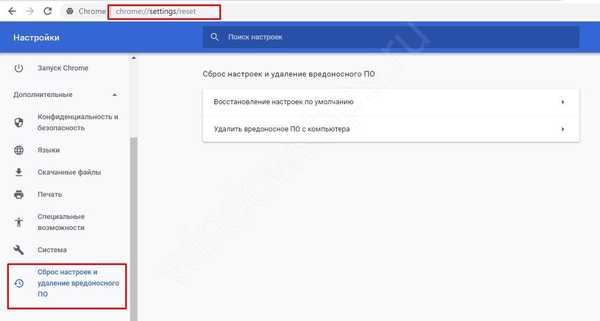
- Mozilla. Chcete-li odstranit reklamy z prohlížeče Mozilla, klikněte na tři vodorovné pruhy vlevo nahoře a najděte otazník. Klikněte na něj a přejděte do části Informace, abyste vyřešili problémy. Tam najděte tlačítko Vymazat Firefox a klikněte na něj. Potvrďte akce a tím nastavte počáteční nastavení. Tato metoda umožňuje rychle odstranit nepotřebné informace z webového prohlížeče.
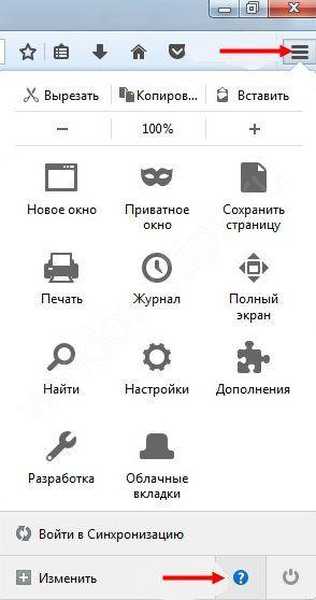

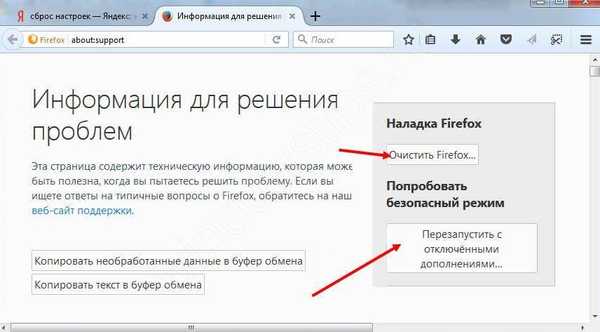
- Internet Explorer Chcete-li vymazat prohlížeč IE z reklamy, klikněte na ikonu ozubeného kola a do prohlížeče webů zadejte část vlastností. Dále vyberte sekci Advanced a klikněte na tlačítko Reset. Objeví se další okno nabízející resetování IE. Zaškrtněte políčko Odstranit osobní údaje a klikněte na tlačítko Obnovit. Jakmile se prohlížeč vrátí do původního stavu, zavřete jej a restartujte operační systém. Tímto způsobem můžete rychle odstranit reklamy způsobené rozšířeními nebo malwarem..
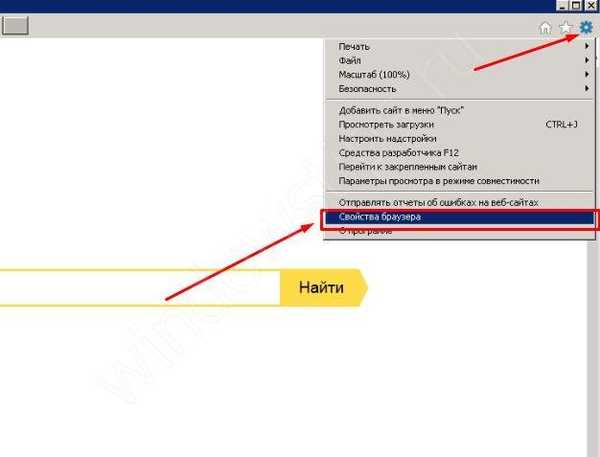
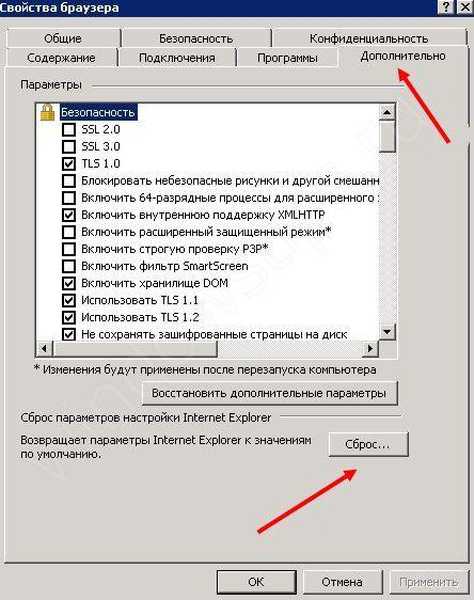
Podobným způsobem můžete resetovat nastavení pro další prohlížeče. Požadovaná možnost je umístěna v sekci nastavení nebo v nápovědě prohlížeče.
Plánovač úloh
Mnoho uživatelů se ptá, co dělat, pokud je v prohlížeči na všech stránkách reklama, jak ji odstranit. Chcete-li odebrat nepotřebné informace, můžete vyčistit plánovač úloh, který často odhaluje malware. Chcete-li problém vyřešit, postupujte takto:
- Na vyhledávací liště začněte psát frázi Plánovač úloh a přejděte do ní. Můžete to zjednodušit - stiskněte kombinaci Win + R a napište frázi Taskchd.msc.
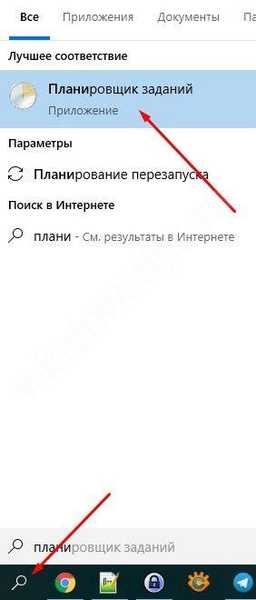
- Vstupte do sekce Knihovny plánovačů úloh a poté se podívejte na Akce v každé z úkolů (vlastnosti se otevírají dvojitým kliknutím na příslušnou řádku).
- Pokud najdete úkol pro spuštění prohlížeče a je uvedena adresa otevřeného webu, odstraňte tyto informace.
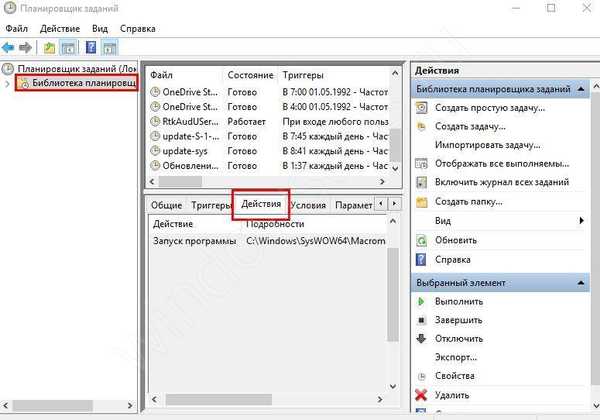
Nyní uložte nastavení, zavřete plánovač a ujistěte se, že se vám podařilo odstranit reklamy. Mimochodem, další úkoly lze zjistit pomocí CCleaner. Musíte jít do sekce Service, potom do Startup a potom do Scheduled task..
Odinstalujte programy a zakažte rozšíření
Chcete-li z prohlížeče odstranit nepotřebné informace, zkontrolujte všechny programy v počítači a přebytek odstraňte. Poté zadejte prohlížeč a odstraňte nepotřebná rozšíření. Například pro Google Chrome a Yandex proveďte tyto kroky:
- zadejte nastavení;

- Přejděte na Další nástroje a poté na Rozšíření;
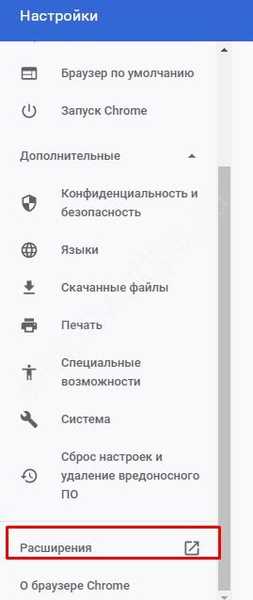
- zobrazit seznam rozšíření a zrušit zaškrtnutí zbytečných značek;
- zavřete webový prohlížeč.
Chcete-li zabránit tomu, aby se reklamy zobrazovaly v opeře kvůli zbytečným rozšířením, postupujte takto:
- přejděte na Nastavení a poté na Rozšíření;
- přejděte na kartu Vše a vypněte nepotřebná rozšíření;
- zavřete průzkumníka a zkontrolujte, zda bylo možné odstranit zbytečné okamžiky.
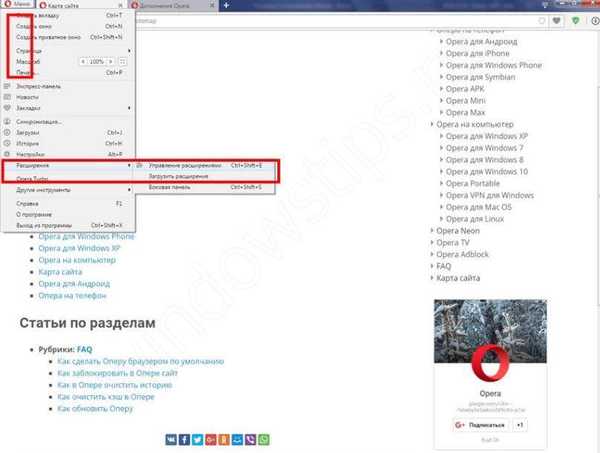
V případě Mozilly postupujte takto:
- vstoupit do prohlížeče a přejít do ovládacího menu;
- přejděte do části Doplňky a poté na Rozšíření (v této části je třeba odstranit všechny zbytečné);
- přejděte na Pluginy a odstraňte ty, které nepoužíváte.
V aplikaci Internet Explorer musíte vstoupit do Služby, přejděte na Doplňky a v nastavení vyberte Panel nástrojů a rozšíření. Tam "vyčistí" prohlížeč od zbytečných rozšíření.
Odstranění programů „adware“
Nyní se podíváme na to, jak skrýt rušivé reklamy v prohlížeči pomocí kardinálních metod - odstraněním softwaru, který je zdrojem těchto informací. Mezi podezřelé programy patří:
- Pirrit Suggestor (a všichni ostatní se slovem Pirrit);
- CodecDefaultKernel.exe;
- Vedení
- Websocial a Webalta;
- Awesomehp a Babylon;
- RSTUpdater.exe a další.
Výše uvedené programy se nejlépe odstraní okamžitě z počítače. Pokud máte podezření na proces, můžete jeho název převést do vyhledávače, potvrdit své obavy a odstranit zbytečné informace. Chcete-li odebrat, přejděte na Ovládací panely, přejděte na Programy a funkce a tam vyhledejte nadbytečný software. Pokud je nalezen, musí být odstraněn..
Pokud nemůžete software odebrat tímto způsobem, můžete spustit bezpečný režim a odstranit zbytečná data. Chcete-li vstoupit do nouzového režimu, musíte stisknout Win + R, zadat msconfig a potvrdit zadání. Poté v části Stáhnout vyhledejte Nouzový režim a akci potvrďte. Po restartování počítače. V nouzovém režimu odinstalujte program a zkontrolujte, zda se spouštění nezdařilo.

Další metody
Vzhledem k tomu, jak zajistit, aby v prohlížeči nebyly žádné reklamy, můžete použít další možnosti:
- Kontrola souboru hosts. Virové programy někdy provedou změny v tomto souboru, aby zobrazovaly reklamy na kasina nebo jiné služby. Abyste se těmto problémům vyhnuli, musíte kliknout na odkaz WindowsSystem32driversetc a odstranit všechny nepotřebné řádky.
- Vymazání odkazů z přesměrování na jiné weby. Pokud je adresa URL v odkazu prohlížeče, je to nesprávné. Změňte to na exe.
- Odstraňte soubory ze složky Temp a zkontrolujte, zda byla reklama odstraněna či nikoli.
Mnoho uživatelů přeskočí metody ručního čištění a okamžitě instaluje speciální aplikace. Tato metoda je oprávněná v situaci, kdy není čas navíc a je nutné rychle dosáhnout výsledku.
Pokud jsou v počítači viry: jak zkontrolovat, co dělat?
Chcete-li odebrat všechny reklamy z počítače a prohlížeče, může být vyžadována globální antivirová kontrola. Nejprve však zjistěte, že problém je skutečně způsoben přítomností virového softwaru v počítači. Mezi hlavní příznaky infekce patří:
- Zakázání antivirového softwaru. Mnoho škodlivých souborů blokuje antivirový program okamžitě, takže nemůže detekovat a odebrat software..
- Anti-virus informuje o detekci virů na PC.
- Počítač je pomalý, při provádění určitých procesů je pozorováno brzdění.
- Prohlížeč směřuje na weby třetích stran nebo se nenačte.
- Porucha počítače nebo notebooku po restartu počítače zamrzne.
Výše uvedené problémy naznačují přítomnost virů v počítači. K jejich odstranění můžete použít speciální software. Níže uvádíme nejlepší možnosti:
- Malwarebytes Anti-malware je program určený k boji proti různým červům a virům. Výhodou softwaru je možnost paralelního použití s antivirovým softwarem. Po stažení a instalaci musíte počkat na aktualizaci a provést úplnou kontrolu. Na konci procesu software navrhne odstranění nepotřebných souborů. Udělejte to a zkontrolujte, zda byla reklama odstraněna nebo ne..
- Hitman Pro je výkonný nástroj určený k vyhledání a odstranění nadbytečných dat v počítači. Je zdarma po dobu 30 dní a po uplynutí této doby budete muset zvolit jiný software nebo si koupit placenou verzi. Princip použití je podobný - nainstalujte do počítače a spusťte skenování.
- ESET Online Scanner je výkonný program, který umožňuje odstranit reklamy z vašeho prohlížeče a odstranit mnoho virů. Podle vývojářů se tento nástroj vyrovnává s téměř všemi typy hrozeb, kterým čelí uživatelé na internetu.
- Panda Cloud Cleaner je známý program, který po stažení a instalaci na PC okamžitě spustí skenování. Může být také použit k odstranění virů z počítače a reklam z prohlížeče (pokud je virové povahy).
Kromě již uvedených programů existují i další programy - F-Secure Online Scanner, HouseCall, Microsoft Safety Scanner a další. Princip fungování je téměř stejný. Pouze virová databáze je jiná. V případě potřeby můžete provést online kontrolu. K vyřešení tohoto problému jsou vhodné služby Kaspersky Virus Desk nebo Virustotal..
Nyní víte, co dělat, pokud je v prohlížeči spousta reklam, co dělat a jaké programy pomohou tento problém vyřešit. Zbývá jen uvést vaše znalosti do praxe.
Přeji vám krásný den!











